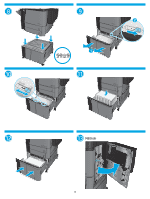HP LaserJet Enterprise flow MFP M830 Install Guide T0F54A - Page 11
Viktig
 |
View all HP LaserJet Enterprise flow MFP M830 manuals
Add to My Manuals
Save this manual to your list of manuals |
Page 11 highlights
JA 重要:HP FutureSmart 3.8 www.hp.com/support Windows® 8.0、8.1 10: 1 Windows 8.0 と 8.1 2 3 4 5 6 Windows XP、Windows Vista Windows 7: 1 2. Windows ター] (XP FAX 3 XP 4 5 6 KO 중요: HP FutureSmart 3.8 www.hp.com/support Windows® 8.0, 8.1 및 10: 1 Windows 8.0 및 8.1 2 3 4 5 6 Windows XP, Windows Vista® 및 Windows 7: 1 2. Windows XP 3 속성(XP 4 5 6 NO VIKTIG: HP FutureSmart fastvarepakke 3.8 eller nyere er påkrevd. Last ned den nyeste fastvaren og utskriftsdrivere fra www.hp.com/support. Windows® 8.0, 8.1 og 10: 1. Høyreklikk på Start-knappen nederst til venstre på det åpne skrivebordet (eller bla ned til venstre på skjermen og høyreklikk på vinduet som vises for Windows 8.0 og 8.1). 2. Velg Kontrollpanel. Under Maskinvare og lyd velger du Vis enheter og skrivere. 3. Høyreklikk på navnet til produktet, og velg deretter Skriveregenskaper. 4. Klikk på fanen Enhetsinnstillinger. 5. Klikk på delen Installerbare alternativer. 6. I rullegardinlisten ved siden av Automatisk konfigurasjon velger du Oppdater nå. Windows XP, Windows Vista® og Windows 7: 1. Kontroller at produktet er slått på og at det er koblet til datamaskinen eller nettverket. 2. Åpne Start-menyen i Windows, og klikk deretter på Enheter og skrivere (eller Skrivere og fakser i XP). 3. Høyreklikk på navnet på dette produktet, og velg Skriveregenskaper (eller Egenskaper i XP). 4. Klikk på fanen Enhetsinnstillinger. 5. Klikk på delen Installerbare alternativer. 6. I rullegardinlisten ved siden av Automatisk konfigurasjon velger du Oppdater nå. PL WAŻNE: Wymagany jest pakiet oprogramowania układowego HP FutureSmart w wersji 3.8 lub nowszej. Pobierz najnowsze oprogramowanie układowe i sterowniki drukowania ze strony www.hp.com/support. Windows® 8.0, 8.1 i 10: 1. Kliknij prawym przyciskiem myszy Start w lewym dolnym rogu otwartego pulpitu (lub przewiń do lewego dolnego rogu ekranu i kliknij prawym przyciskiem myszy okno wyświetlane w systemie Windows 8.0 i 8.1). 2. Wybierz opcję Panel sterowania. W obszarze Sprzęt i dźwięk wybierz opcję Wyświetl urządzenia i drukarki. 3. Prawym przyciskiem myszy kliknij nazwę urządzenia i wybierz pozycję Właściwości drukarki. 4. Kliknij kartę Ustawienia urządzenia. 5. Kliknij pozycję Opcje instalowalne. 6. W rozwijanym menu obok opcji Konfiguracja automatyczna wybierz pozycję Aktualizuj teraz. Windows XP, Windows Vista® i Windows 7: 1. Upewnij się, że urządzenie jest włączone oraz podłączone do komputera lub sieci. 2. Otwórz menu Start w systemie Windows, a następnie wybierz pozycję Urządzenia i drukarki (lub Drukarki i faksy w systemie XP). 3. Prawym przyciskiem myszy kliknij nazwę urządzenia i wybierz pozycję Właściwości drukarki (lub Właściwości w systemie XP). 4. Kliknij kartę Ustawienia urządzenia. 5. Kliknij pozycję Opcje instalowalne. 6. W rozwijanym menu obok opcji Konfiguracja automatyczna wybierz pozycję Aktualizuj teraz. 11